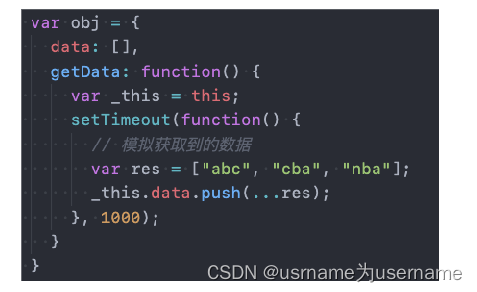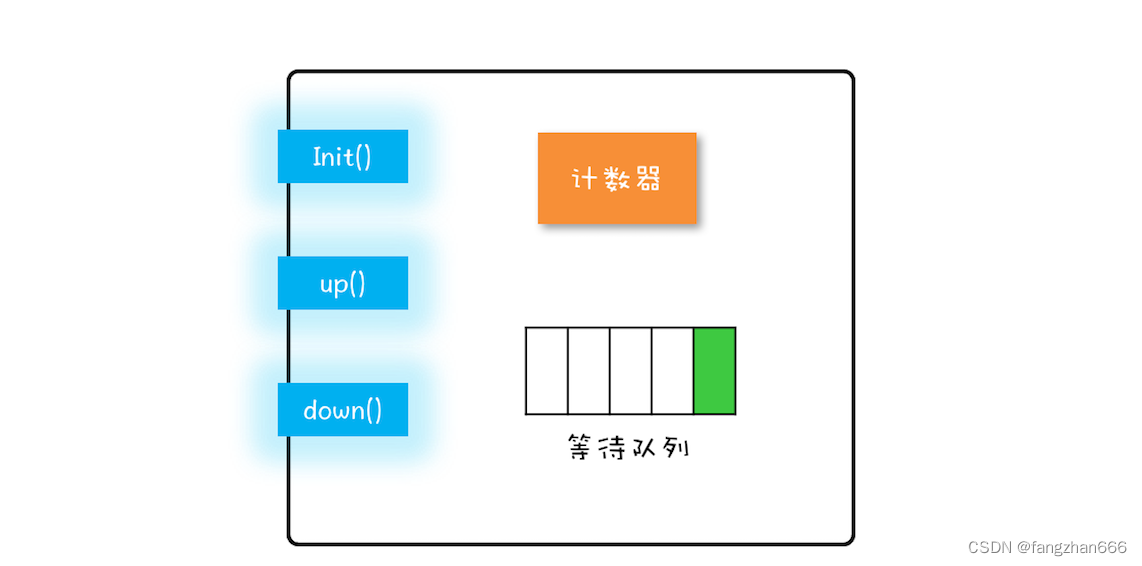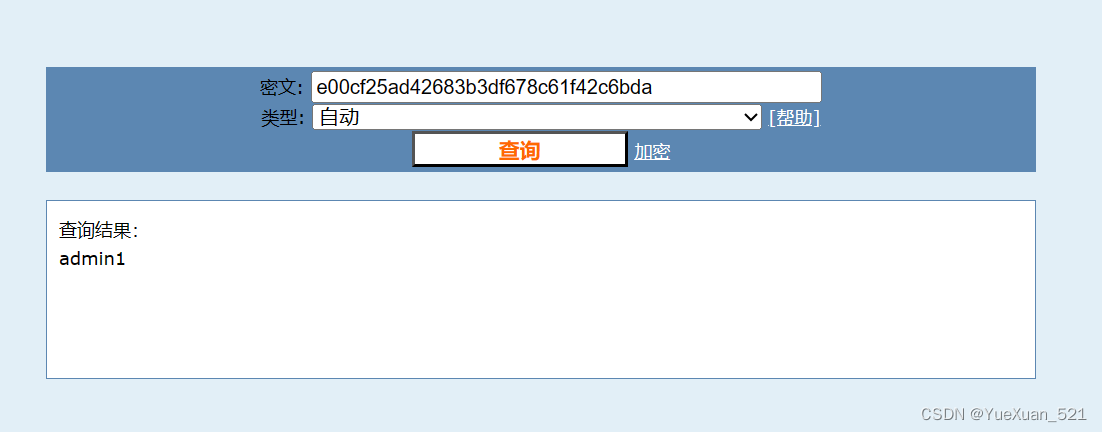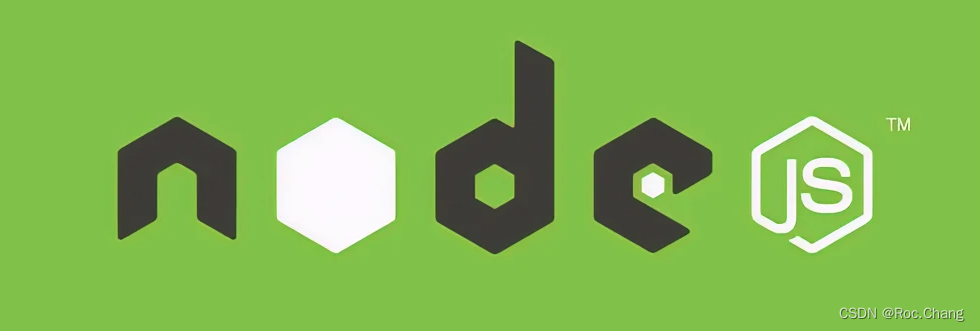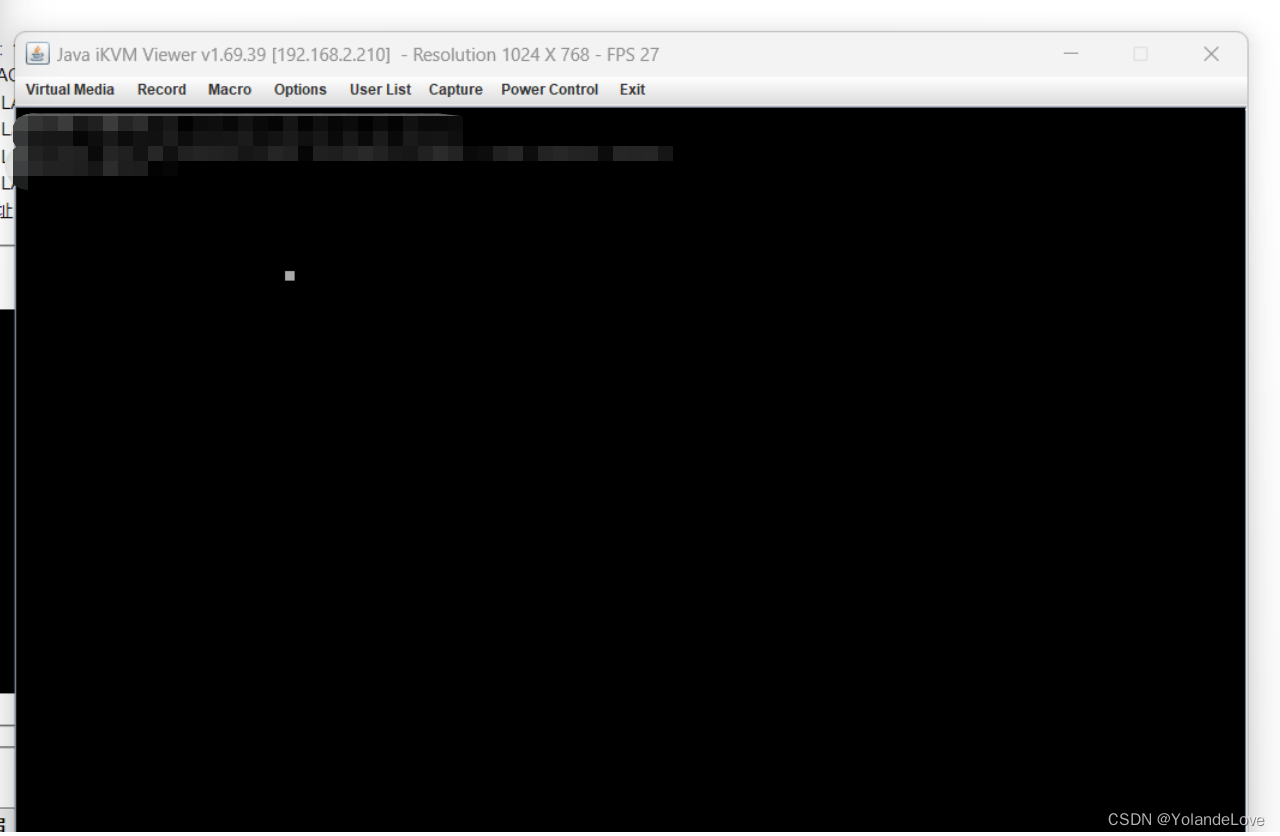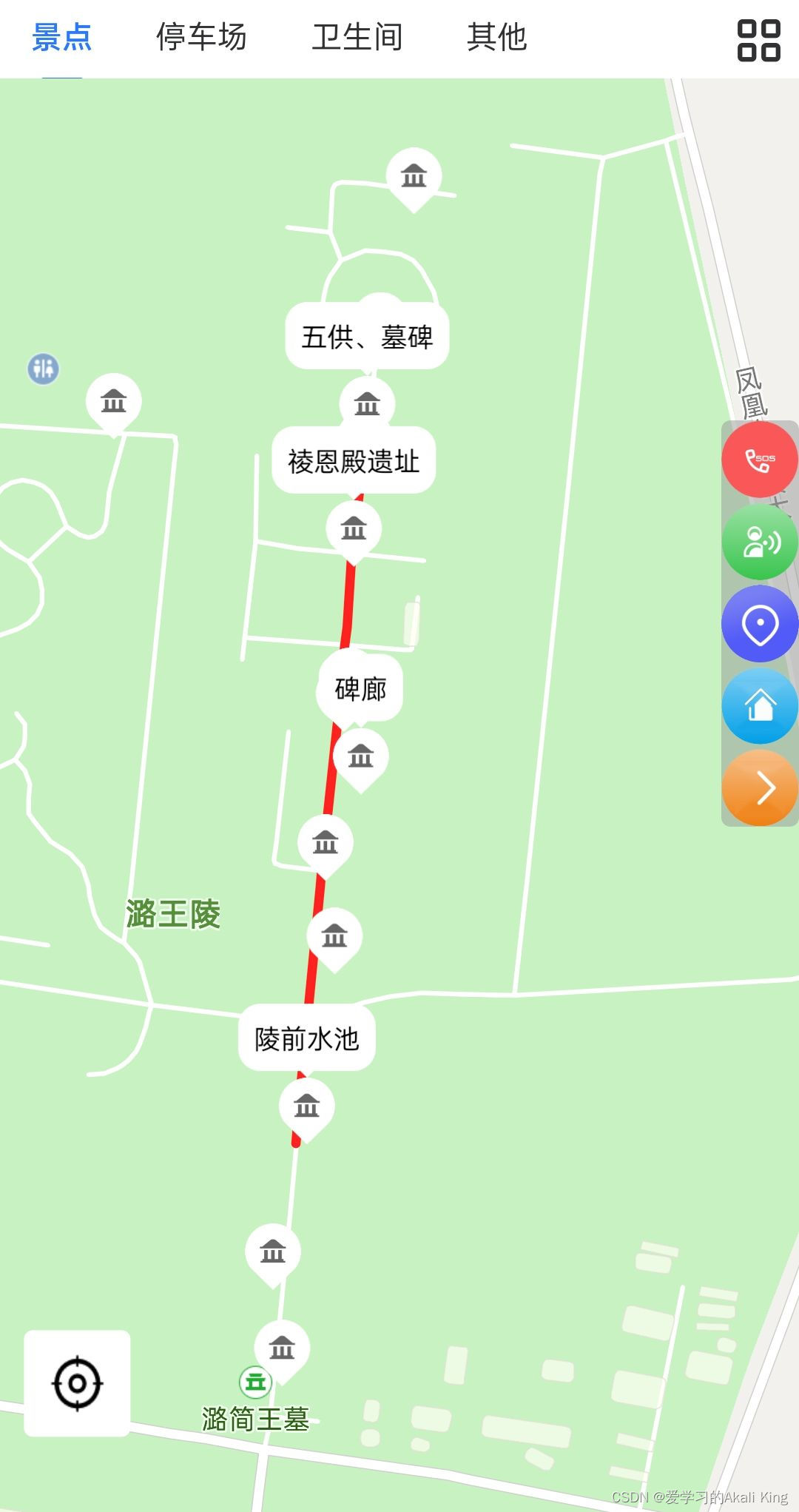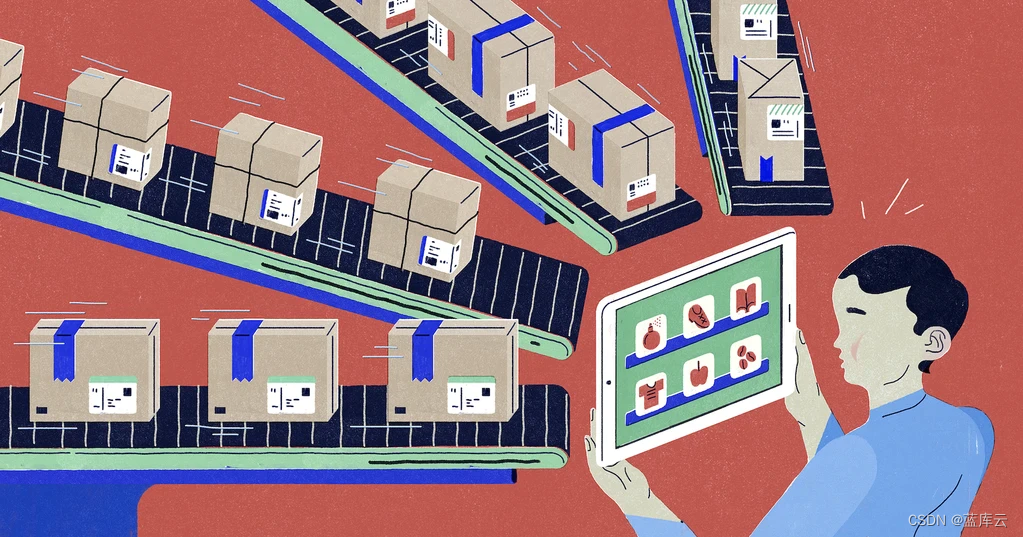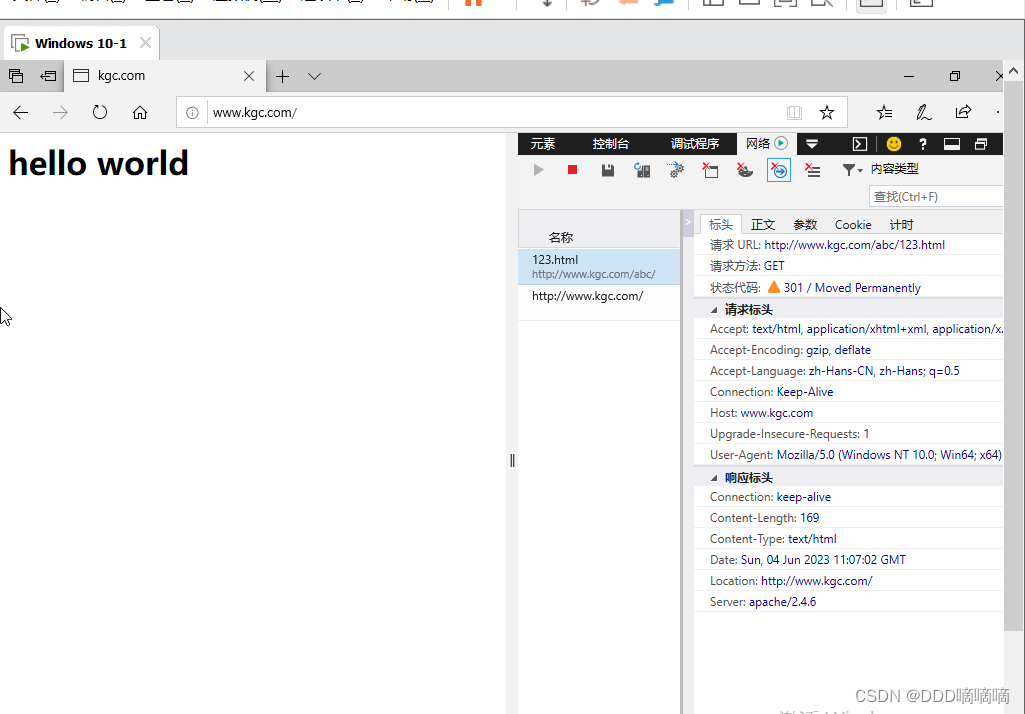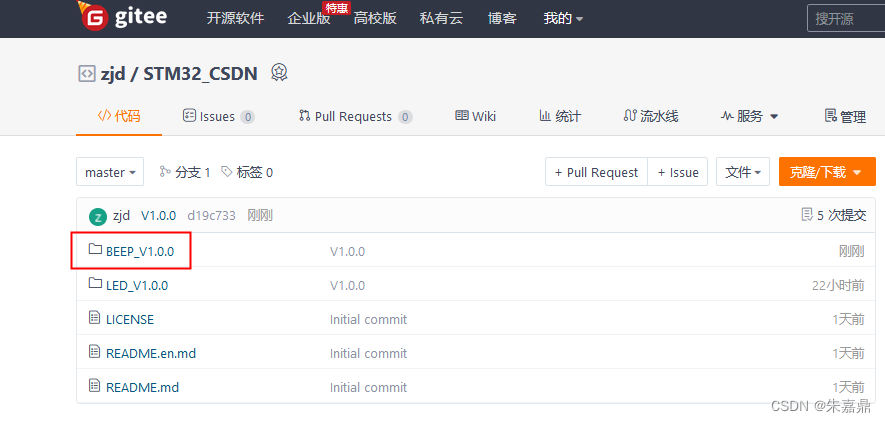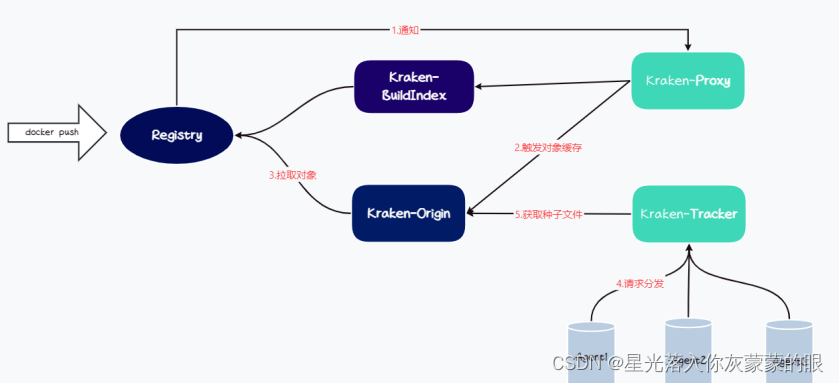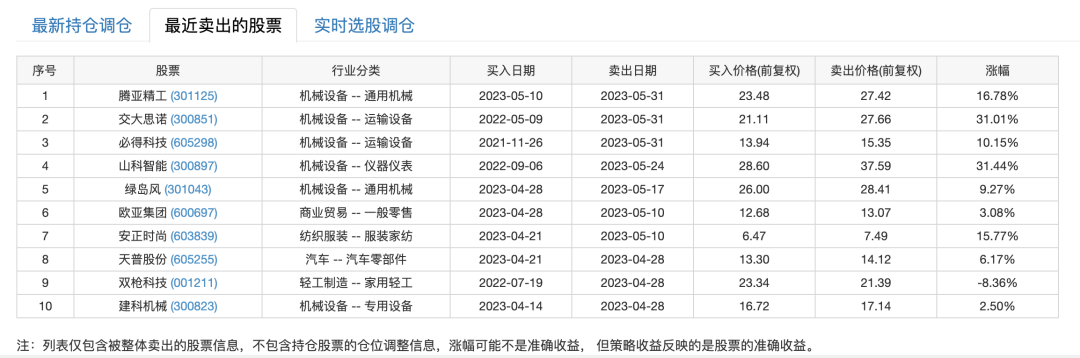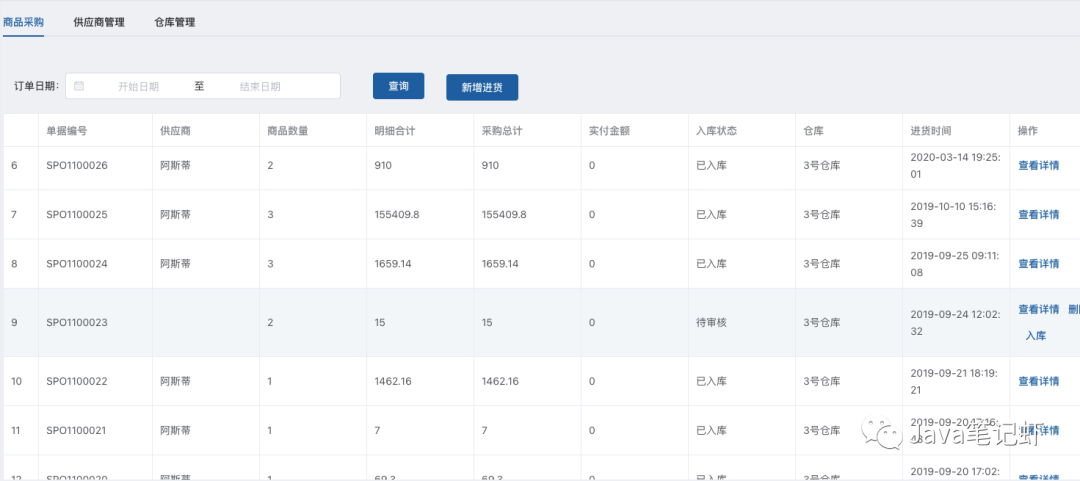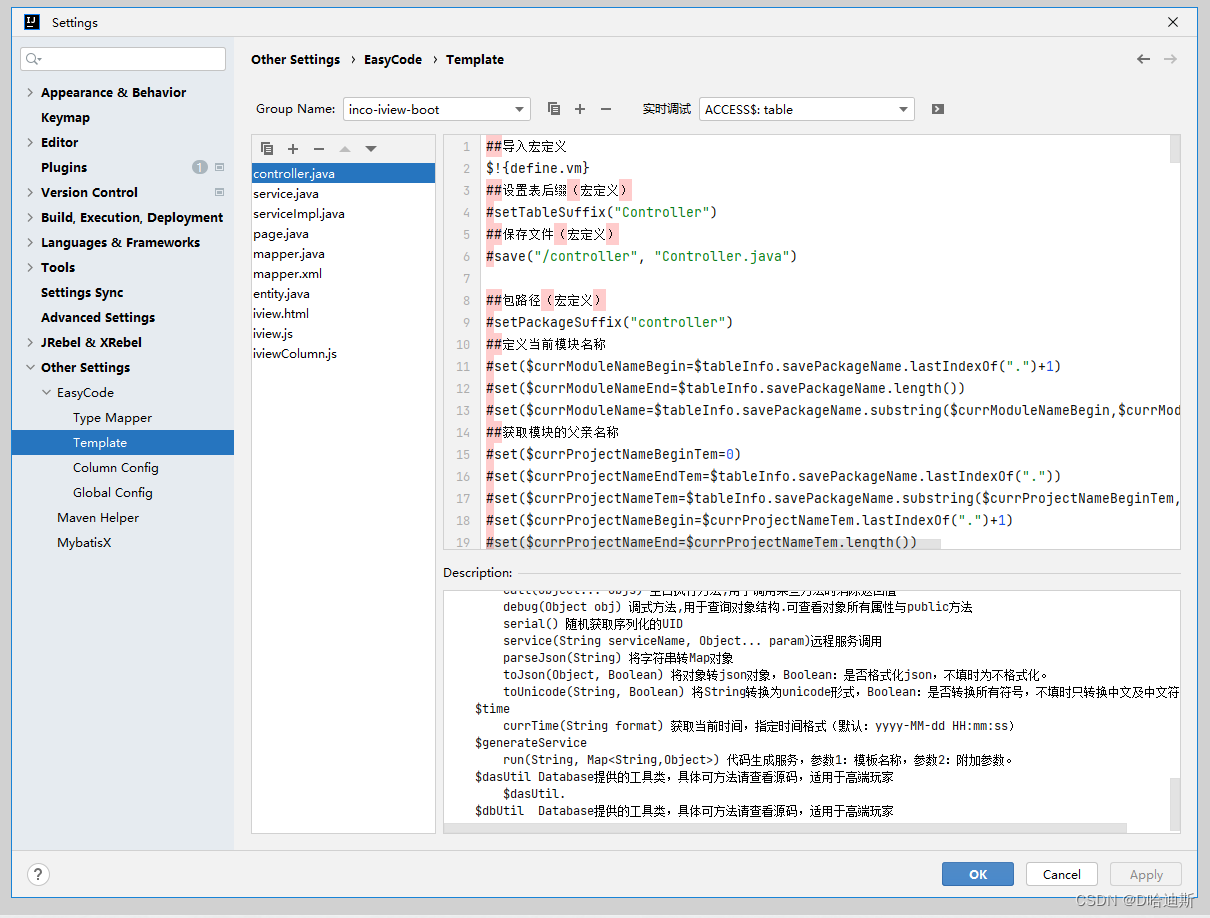Overview

项目源码
https://download.csdn.net/download/DeepLearning_/87863659
此项目开始于2023年2月7日,项目内容为一种AGV图形化操作系统,采用ROS2GO开发,开发环境为Ubuntu18.04、ROS melodic、Qt5.9.9,该项目作为23年挑战杯项目的上位机。
已实现功能:
- 用户登录(上位机IP地址与机载电脑主机名称,支持环境变量登录和保存登录设置)
- 传感器运动信号可视化(线速度、角速度、转向、档位、电池电量)
- 环境信号可视化(空气湿度、空气温度、二氧化碳含量、光照度、雨量、风速)
- 话题更新与可视化(包括话题名和话题类型)
- 图传信号可视化(通过话题名订阅)
- 运行状态可视化与控制(继承rviz部分功能:Grid、TF、LaserScan、PointCloud2、RobotModel、Map、Global Map、Local Map,估计位姿(原2D Pose Estimate)、目标位姿(原2D Nav Goal)、更新返航点、返航)
- 运动控制器(包括差速和全向轮控制器、线速度和角速度调节)
- 终端模拟器(目前仅支持常规Linux命令,不具备杀死进程的功能)
- 信号采集(用户名、bag名、bag路径,bag列表,回放、录制、停止录制与回放、删除bag文件)
由于版本更新、不同设备上环境存在差异,可能导致无法正常运行,请自行查找相关资料。
一. 运行软件
1. 安装ros对qt pkg的支持
sudo apt-get install ros-melodic-qt-create
sudo apt-get install ros-melodic-qt-build
2. 文件路径参考
rosbash放在根目录下:
- /home/user/rosbash
robot_gui_app放在工作空间的src下:
- /home/user/catkin_ws/src/robot_gui_app
3. 编译
cd /home/user/catkin_ws
catkin_make
编译结果如下:

4. 运行
roscore
rosrun ros_gui_app ros_gui_app
运行效果如下:

二. 功能说明
1. 登录界面
此界面需填写上位机IP地址:运行Robot GUI APP的电脑可通过终端查询:
ifconfig
若只在本地进行仿真测试,IP地址和主机名称一致即可,如下所示:

启动节点
roscore
点击连接即可实现ROS与软件的通讯,日志处会持续打印连接状态,此处还可以添加其他信息类型,例如后续加入传感器的状态检测。两个CheckBox处依次勾选后可实现环境变量启动连接和记住登录设置,实现在Master存在时自动连接。没有节点运行时会提示No Master且无法启动软件。
2. 传感器信息(Turtlebot3仿真环境下测试)
- 构建仿真环境:
roslaunch turtlebot3_gazebo turtlebot3_world.launch
roslaunch turtlebot3_teleop turtlebot3_teleop_key.launch
- 运动信号:
控制turtlebot运动

仪表盘显示线速度,字母D、N、P、R表示档位,左侧是电量,箭头表示方向,中间的数值是角速度。

-
环境数据
此处未连接传感器,需根据硬件设置对应的接口函数,显示效果如下:

-
图传信号:
由于不同使用场景下图像话题不一致,这里设计为在Line Edit中填写自己需要的图像话题名称来订阅图像,turtlebot3仿真环境中没有此类信号,我将会在下文Kitti数据集处演示。

-
话题:
点击更新列表即可查看当前活跃的话题名及其类型,选中话题可通过CTRL+C复制文本(包括括号内的话题类型),因此在订阅图传信号以及下文Qviz中订阅话题时需删除类型信息。

3. Qviz与运动状态(Turtlebot3仿真环境下测试)
- 构建仿真环境:
测试地图文件路径参考:
/home/user/map.pgm
/home/user/map.yaml
roslaunch turtlebot3_gazebo turtlebot3_world.launch
roslaunch turtlebot3_navigation turtlebot3_navigation.launch map_file:=/home/user/map.yaml
运行软件后勾选Qviz处的控件,效果如下:

-
Display处控件使用逻辑与rviz一致,具备阉割版栅格、TF坐标变换、激光雷达、点云、机器人模型、地图、运动路径、全局代价地图及其路径规划、局部代价地图及其路径规划等常用功能,可根据后续场景继续完善。

-
运动控制器处可通过键盘或PushButtn控制机器人的运动,ODW处CheckBox用于切换全向轮控制(需适配全向轮底盘),下方两个Horizontal Slider用于调节运动线速度(cm/s)和角速度(rad/s)。

-
运行状态处显示画面,上方有4个PushButtn,其中估计位姿和目标位姿与rviz中2D Pose Estimate和2D Nav Goal作用一致,用于机器人的重定位和运动位姿设置,更新返航点可将当前位姿设定为返航点,任意位置点击开始返航后机器人都会运动到返航点处。

4. 终端模拟器
此页面具备基本的Linux终端功能,便于快速查看信息,在Line Edit中输入命令并回车,结果会输出在下方的Text Browser中,如下所示:

5. 信号采集
此页面用于.bag文件的管理,便于采集和回放数据

-
用户名处填写自己电脑系统对应的用户名,即根目录/home/user中的user,此信息会影响.sh文件的读取,务必填写正确。
-
Bag路径处填写相对于/home/user的路径,例如要管理/home/user/rosbag下的bag文件,填写/rosbag即可,此处不填写默认路径为/home/user。
-
Bag名称处填写录制文件的名称,此处不填写默认为录制时间。
-
点击Bag列表更新会过滤出该路径下全部的.bag文件,点击右侧Combo Box可列出全部.bag文件。
-
点击播放会回放Combo Box处选中的文件,效果如下:

-
点击录制会弹出终端并开始记录目前所有活跃的话题,效果如下:

-
点击停止会弹出终端询问需要kill掉的节点,录制时选则带有record关键字的节点并回车即可结束录制,同理回放时选择带有play关键字的节点即可结束回放(注意别kill错了!!!),效果如下:

-
点击删除可删除Combo Box处选中的文件,无法还原。
-
日志会打印上述所有操作的信息,效果如下:

-
第三方数据集:
任意.bag格式的数据集均可播放,这里以kitti数据集为例,路径填写为kitti数据集目录下,更新列表,选中kitti数据集,点击播放:

此时到话题处刷新,可以看到数据集内的话题:

到上方图传信号处订阅所需画面的话题名即可显示相机图像:

到Qviz处修改Fixed_Frame、TF和PointCloud2的参数,即可看到坐标系和点云:

三. 二次开发
1. 安装qtcreator
安装Qt 5.9.9 linux版本
去官网下载:http://download.qt.io/archive/qt/5.9/5.9.9/qt-opensource-linux-x64-5.9.9.run
添加可执行权限:
sudo chmod a+x qt-opensource-linux-x64-xxxx.run
运行安装包,完成注册,组件选择Desktop gcc 64-bit,完成安装。
2. 配置环境变量:
sudo nano /usr/bin/qtcreator
添加内容如下:
#!/bin/sh
export QT_HOME=/home/user/Qtxxx/Tools/QtCreator/bin
$QT_HOME/qtcreator $*
更改可执行权限:
sudo chmod a+x /usr/bin/qtcreator
3. 运行qtcreator:
- 点击qtcreator图标
- 或从终端启动(ROS项目必须从终端启动刷新环境变量)
qtcreator
4. 项目展开:
- 选择robot_gui_app/CMakeLists.txt展开
- 若在ROS工作空间下,选择catkin_ws/src/CMakeLists.txt展开。
项目源码下载:
https://download.csdn.net/download/DeepLearning_/87863659